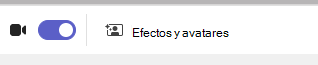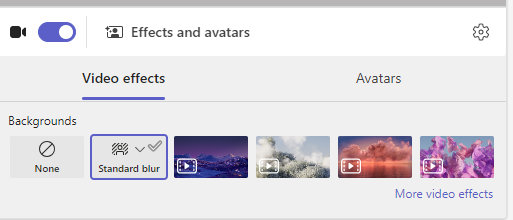Seleccionar una vista de clase y fondo
Cambie la vista de clase y el fondo cuando se reúna de forma virtual con la clase.
Agregar un fondo
Elija lo que aparece detrás de suyo antes o durante una reunión de clase.
-
Vaya a Calendario

-
Elija Difuminar para ocultar el fondo.
-
O bien, elija una imagen o un fondo virtual.
Sugerencia: Si su centro educativo lo ha habilitado, puede cargar una foto propia para usarla como fondo. Seleccione Filtros de fondo > + Agregar nuevo. Elija un archivo .JPG, .PNG o .BMP de su equipo.
-
Haga clic Unirse ahora para aplicar el fondo y empezar la clase.
Nota: Para cambiar el fondo durante una reunión, seleccione Más acciones > Aplicar efectos defondo, elija un fondo > Vista previa > Aplicar y activar vídeo. La foto aparecerá con las demás opciones de fondo.
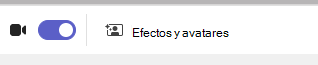
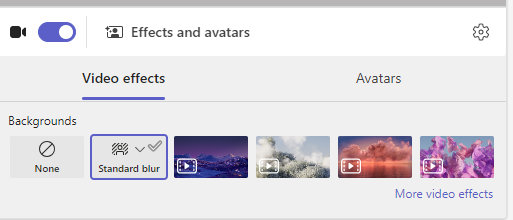
Cambiar la vista de clase
Cambie a la vista Galería grande o al Modo conferencia para mostrar toda la clase al mismo tiempo en la pantalla cuando esté en reunión.
-
Unirse a la reunión.
-
En los controles de reunión, seleccione Ver.
-
Altavoz:Solo se muestra el orador de la reunión.
-
Modo conjunto:Muéstrele a usted y a sus alumnos con un fondo agregado a toda la clase.
-
Galería grande: Ver las fuentes de vídeo de todos al mismo tiempo.
-
Céntrese en el contenido:Cuando varios moderadores compartan la pantalla varias veces (una por una), elija centrarse en el contenido para reducir las distracciones.
Nota: La vista Galería grande funciona con entre 9 y 49 participantes. El Modo conferencia funciona con 5 a 49.
Más opciones:
-
Mostrar galería en la parte superior
-
Desactivar el vídeo entrante
-
Pantalla completa
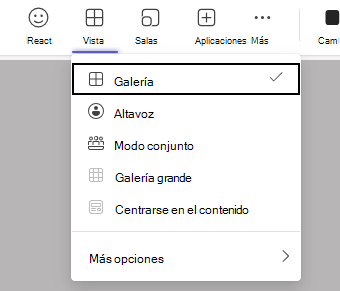
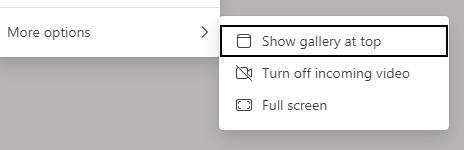
Agregar un fondo
Antes de que se inicie la clase, elija qué aparece detrás cuando esté en pantalla.
-
Vaya a Calendario


-
Elija Difuminar para ocultar lo que se muestra en pantalla detrás suyo.
-
O bien, elija una imagen o un fondo virtual.
Sugerencia: Si su centro educativo lo permite, puede cargar una foto propia para usarla como fondo. Seleccione Filtros de fondo > +Agregar nuevo. Elija un archivo .JPG, .PNG o .BMP de su equipo. La foto aparecerá con las demás opciones de fondo.
-
Haga clic en Unirse ahora para aplicar el fondo y unirse a la clase.
Nota: Para cambiar el fondo durante una reunión, seleccione Más acciones > Aplicar efectos defondo, elija un fondo > Vista previa > Aplicar y activar vídeo.